IE浏览器如何显示工具栏?我们在使用IE浏览器的时候,发现浏览器上的工具栏不见了,本来我们可以浏览器的顶部看到工具栏的,现在却不见了。因此我们想要咨询一下有什么方法能够重新显示工具栏,其实方法很简单,下面小编就为大家详细讲解IE浏览器显示工具栏教程,不会的话就跟着小编一起往下看吧!

IE浏览器显示工具栏教程
1、首先,我们打开IE浏览器(如下图)这时候可以看到,红框标注的地方什么也没有,如图所示。
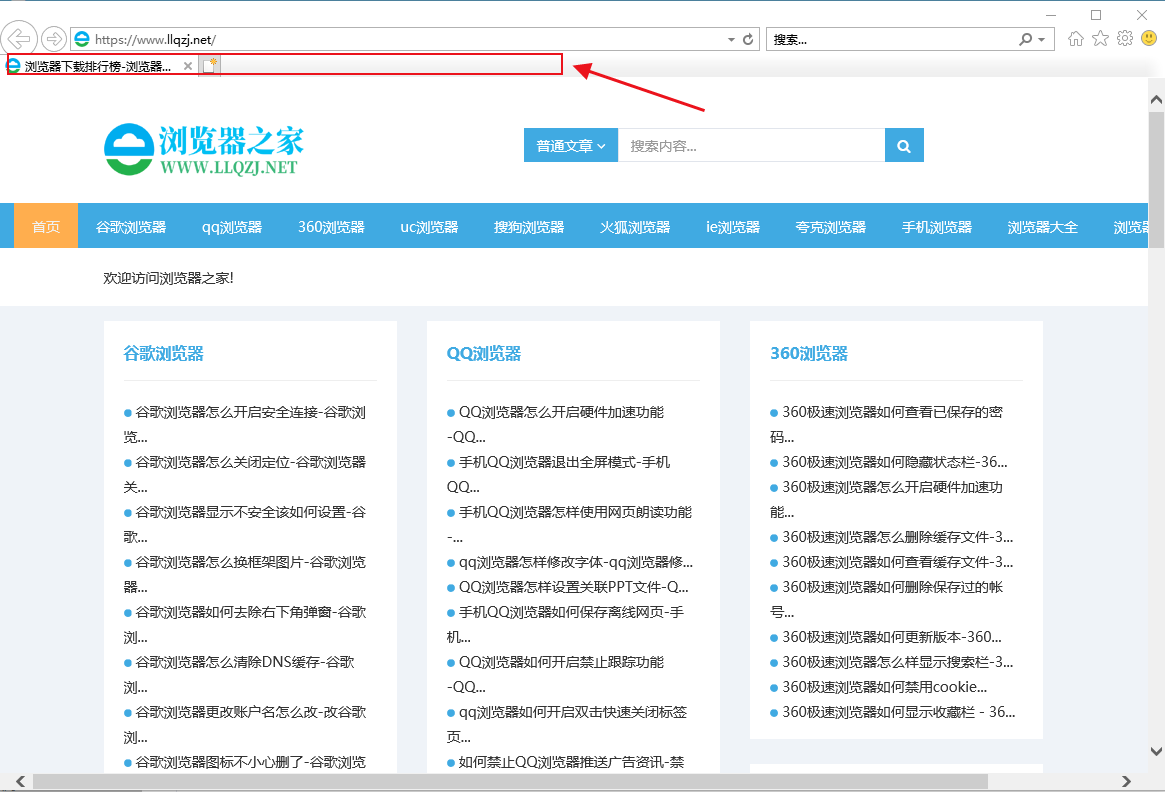
2、这时候我们在浏览器的上方空白处右键单击,在弹出的选项卡中将“菜单栏”点击开启,如图所示。
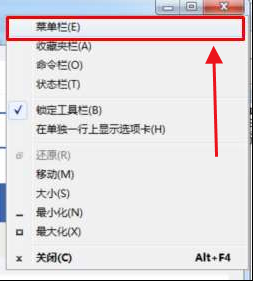
3、完成上面一步的操作后可以发现,我们需要的工具栏已经出现了,这时候我们就可以在工具栏中寻找自己需要的设置了,如图所示。

以上就是关于【IE浏览器如何显示工具栏-IE浏览器显示工具栏教程】的全部内容了。关注浏览器之家,后面的分享更加精彩!














